1、其实办法很简单,只要能够熟练使用通过查找/替换就可以实现批量将word文档平方米、立方米数字设置为上标。注:查找/替换快捷键——{Ctrl+F/Ctrl+H},如下图:

2、首先,我们按查找/替换快捷键——{Ctrl+F/Ctrl+H},调出【查找/替换】对话框,在【查找】界面输入查找内容:m[23],勾选【使用通配符】,如图一;之后切换至【替换】界面,选择在【主文档】中查找,如图二所示3个涉及平方米、立方米已经定位。


3、接下来,我们需要对上一步定位的3个位置中的数字进行定位。先在【查找内容】中输入[23],选择在【当前所选内容】中进行查找,如图一、图二所示,已经定位到所需设置格式的数字。

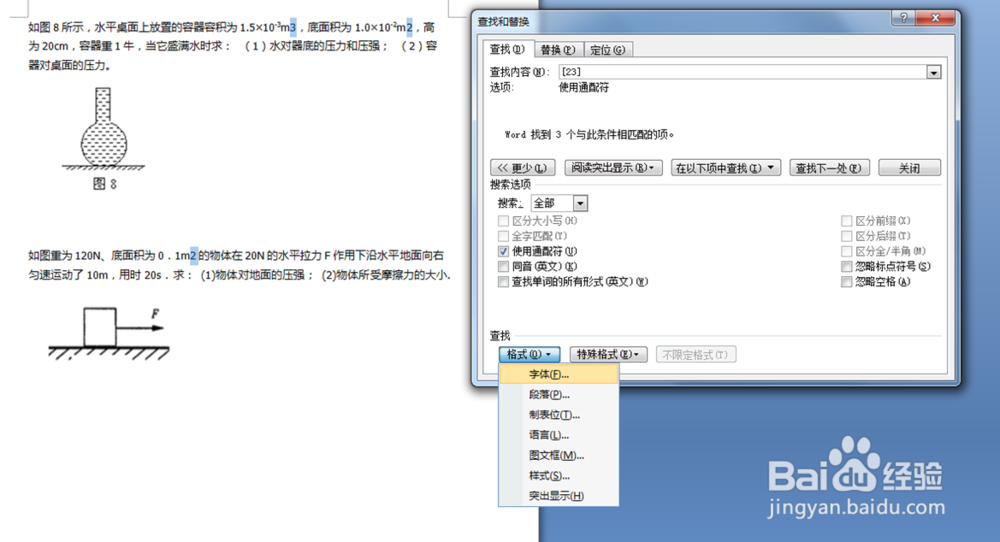
4、选定所需设置的数字后,在【查找/替换】对话框中,取消【使通配符】;并在【特殊格式】勾选【任意数字】,另在【替换为】设置【格式/字体/上标】,如图一、二所示。设置完毕后,点击【全部替换】,弹出【word已完成对所选内容的搜索,共替换3处,是否搜索文档的其余部分?】,点击【否】即可,如下图三所示。



5、对话框关闭后,大家发现已经完成批量设置上标,如下效果图所示。

